Как исправить, что «Скрыть мой список приложений» не работает
В этом руководстве мы покажем вам различные способы решения проблемы, когда «Скрыть мой список приложений» не работает. Хотя рутирование действительно открывает путь для доступа к множеству модулей и пользовательских двоичных файлов, с другой стороны, есть и несколько связанных с этим недостатков. Основным из них является тот факт, что ваше устройство не пройдет тест SafetyNet. К счастью, у нас есть возможность обойти это ограничение, прошив модуль SafetyNet Fix.
Однако за последние несколько недель некоторые банковские приложения, похоже, усвоили эту настройку и исправили ее в своих приложениях. Это связано с тем, что даже если устройство проходит как профиль CTS, так и проверку базовой целостности и «соответствует» как целостности устройства, так и базовой целостности, банковские приложения все равно могут обнаружить root и, следовательно, просто отказываются запускаться на таких устройствах. устройства.
Что ж, это не проблема, поскольку в нашем арсенале есть еще одна изящная настройка — «Скрыть мой список приложений». Однако некоторые пользователи заявили, что Hide My Applist также не работает должным образом, и поэтому они не могут скрыть root от многочисленных банковских приложений, включая такие, как Santander UK, Lloyds Bank и iMobile. Если вы тоже в одной лодке, то это руководство вас выручит. Следите за исправлениями.
Как исправить «Скрыть мой список приложений» не работает
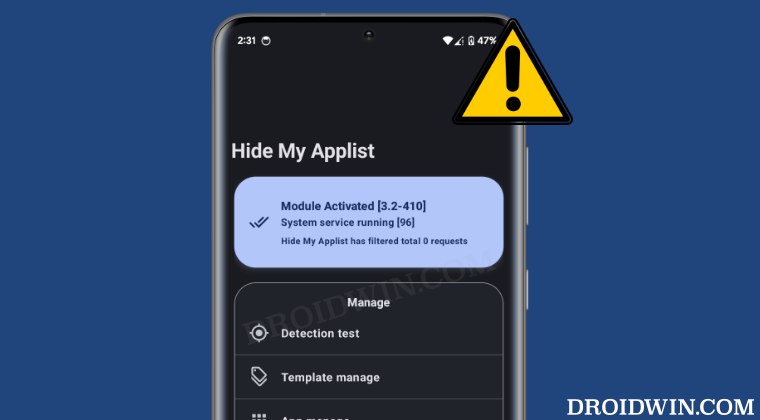
Программы для Windows, мобильные приложения, игры - ВСЁ БЕСПЛАТНО, в нашем закрытом телеграмм канале - Подписывайтесь:)
Рекомендуется опробовать каждый из приведенных ниже обходных путей, а затем посмотреть, какой из них приведет к успеху. Итак, имея это в виду, давайте начнем. Droidwin и его участники не несут ответственности в случае термоядерной войны, если ваш будильник не разбудит вас или если что-то случится с вашим устройством и данными, выполнив следующие действия.
ИСПРАВЛЕНИЕ 1. Повторно проверьте приложения из черного списка
Прежде всего, убедитесь, что вы выбрали шаблон BlackList. Аналогично, в разделе «Шаблоны» вам необходимо добавить те приложения, которые являются частью корневой экосистемы. К ним относятся такие, как Magisk, LSPosed Framework и даже Hide My Applist. Поэтому убедитесь, что вы не оставили никаких приложений. Кроме того, еще раз убедитесь, что банковские приложения добавлены в раздел «Управление приложениями» и к ним применен правильный шаблон черного списка.
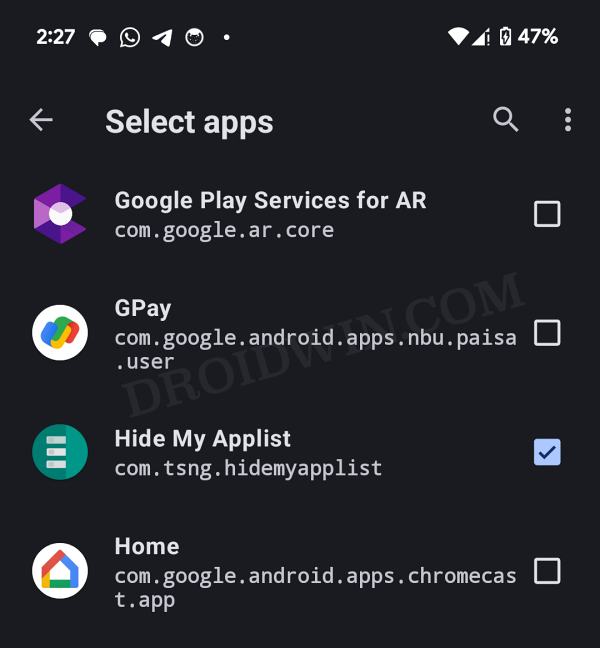
ИСПРАВЛЕНИЕ 2: Флэш Шамико
- Скачать Шамико с GitHub и прошить через Magisk
- Затем удалите данные приложения, от которого вы скрываете root.
- Теперь перезагрузите устройство и проверьте, работает ли «Скрыть мой список приложений».

ИСПРАВЛЕНИЕ 3. Использование универсального исправления SafetyNet
Вы также можете попробовать использовать «Скрыть мой список приложений» вместе с модулем Universal SafetyNet Fix. Вот как.
ШАГ 1. Настройте «Скрыть мой список приложений»
Прежде всего, убедитесь, что вы правильно настроили Шамико с помощью этого руководства.
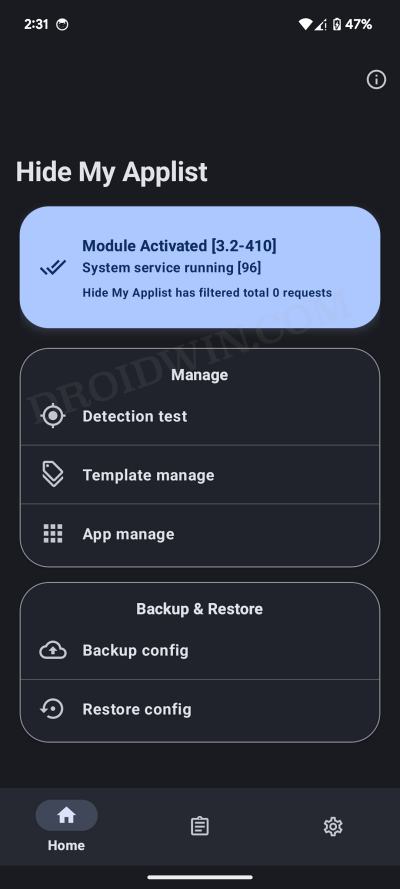
ШАГ 2. Включите бессистемные хосты
- Запустите приложение Magisk и коснитесь значка настроек, расположенного в правом верхнем углу.
- Затем нажмите «Бессистемные хосты».
- Теперь перейдите в раздел «Модули» и убедитесь, что он добавлен.

ШАГ 3. Включите Zygisk
- Запустите приложение Magisk и коснитесь значка настроек, расположенного в правом верхнем углу.
- Затем включите переключатель рядом с Zygisk и перезагрузите телефон.
- Теперь запустите Magisk и убедитесь, что рядом с Zygisk написано ДА.

ШАГ 4. Настройте список запрещенных
Denylist — новое название традиционной шкуры Magisk. Вы можете использовать эту функцию, чтобы скрыть root от нужных приложений, кроме трех обязательных приложений, перечисленных ниже.
- Запустите приложение Magisk и коснитесь значка настроек, расположенного в правом верхнем углу.
- Затем включите переключатель рядом с «Принудительно использовать список запрещенных». Теперь нажмите «Настроить список запрещенных».

- Затем разверните следующие приложения и отметьте все их службы. Служба Google Play. Магазин Google Play. Платформа служб Google. Служба Google Play Protect (если имеется).

- После этого сделайте то же самое для банковского/платежного приложения по вашему выбору.
ПРИМЕЧАНИЕ. После перезапуска Google Service Framework может быть отключен, а службы Google Play могут отсутствовать в DenyList. Это всего лишь ошибка пользовательского интерфейса, и не о чем беспокоиться (поскольку они все еще активны в серверной части).
ШАГ 5. Прошивка универсального модуля SafetyNet Fix
- Загрузите новый модуль Universal SafetyNet Fix ниже:Модуль SafetyNet Fix v2.3.1-MOD_3.0 (ПРОВЕРЕНО) –СКАЧАТЬ ПОСЛЕДНЮЮ ВЕРСИЮ
- Затем запустите Magisk, перейдите в раздел «Модули» и нажмите «Установить из хранилища».

- Перейдите к загруженному модулю Safetynet и выберите его.
- Теперь он будет прошит. После этого нажмите «Перезагрузить».
ШАГ 6: Удалить данные
Теперь вам придется удалить данные всех приложений, из которых у вас есть скрытый root. К ним относятся обязательные приложения Google и желаемые приложения по вашему выбору.
- Перейдите в «Настройки» > «Приложения» и выберите «Сервис Google Play».
- Затем перейдите в раздел «Хранилище» и нажмите «Управление пространством» > «Очистить все данные».
- После этого удалите данные Google Play Store и Google Play Protect Service (если есть).
- Затем нажмите значок переполнения, расположенный в правом верхнем углу, и выберите «Показать систему».

- Это вызовет системные приложения. Выберите Google Service Framework и удалите его данные.
- Наконец, удалите данные банковских/платежных приложений, из которых у вас есть скрытый root.
- После этого перезагрузите устройство (обязательно), а затем проверьте результаты.
Вот и все. Это были различные методы, которые должны помочь вам решить проблему, когда Hide My Applist не работает. Если у вас есть какие-либо вопросы относительно вышеупомянутых шагов, сообщите нам об этом в комментариях. Мы свяжемся с вами с решением в ближайшее время.

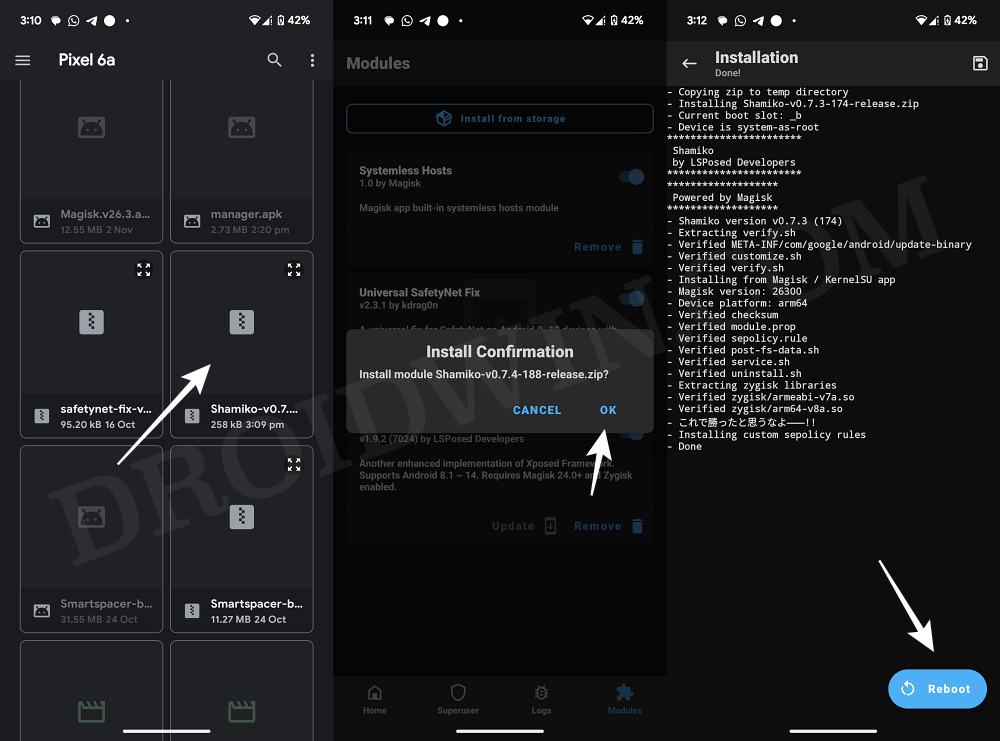
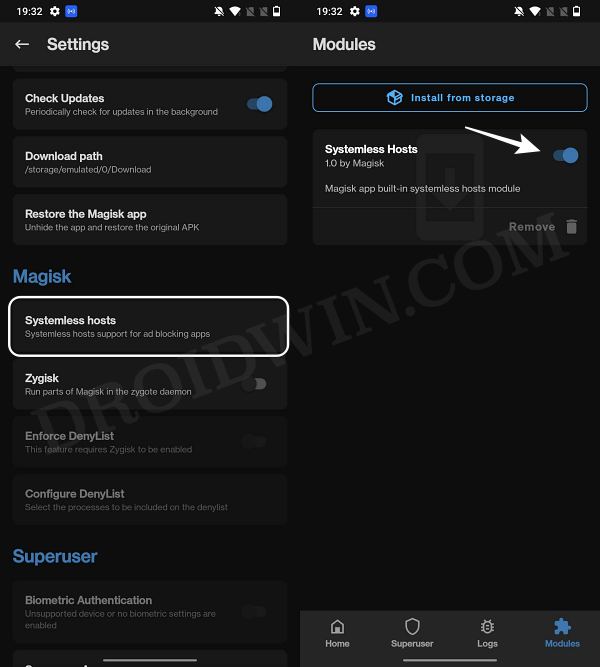
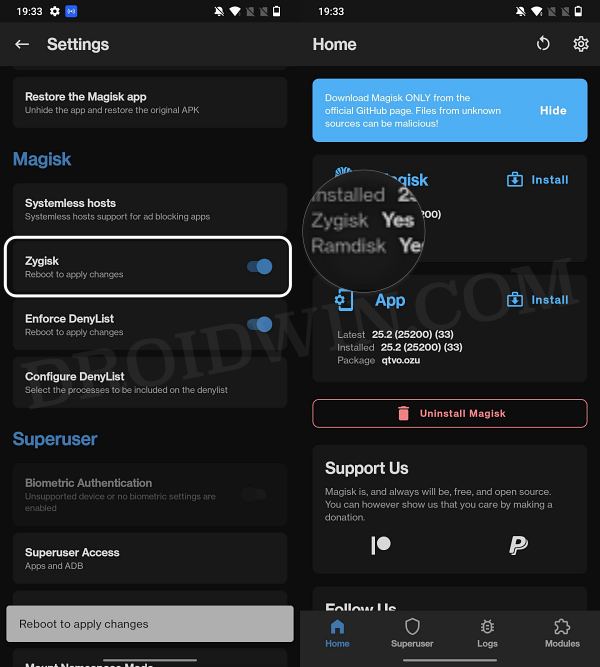
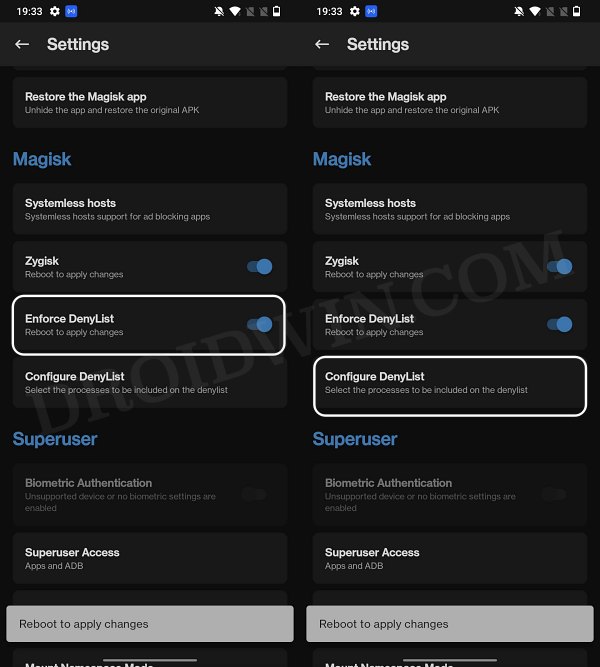
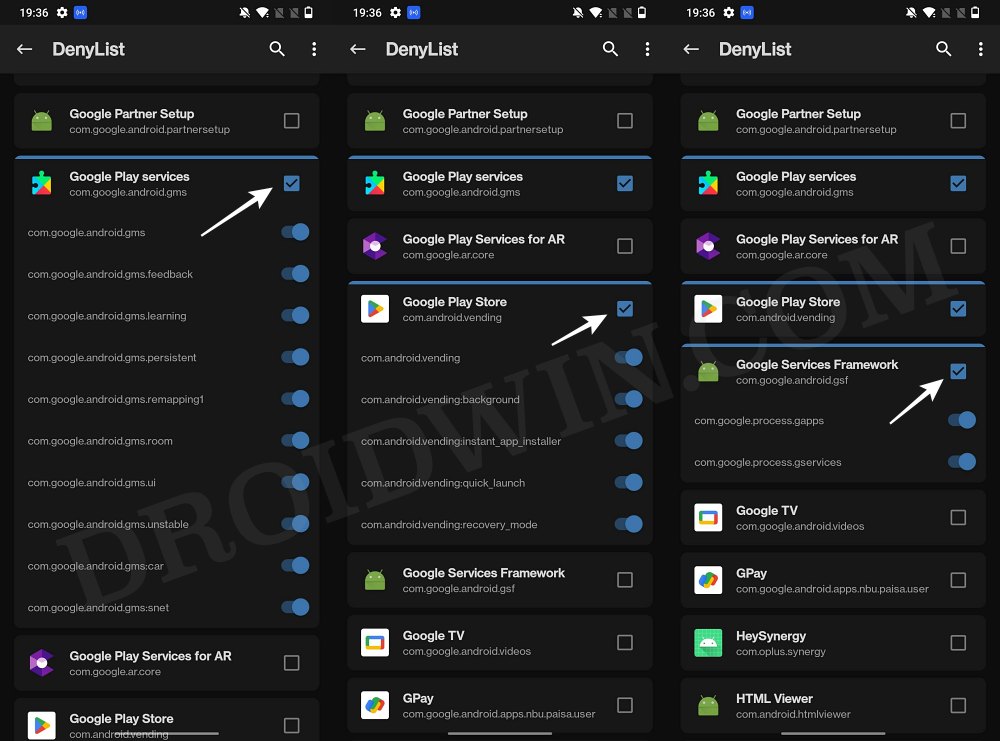
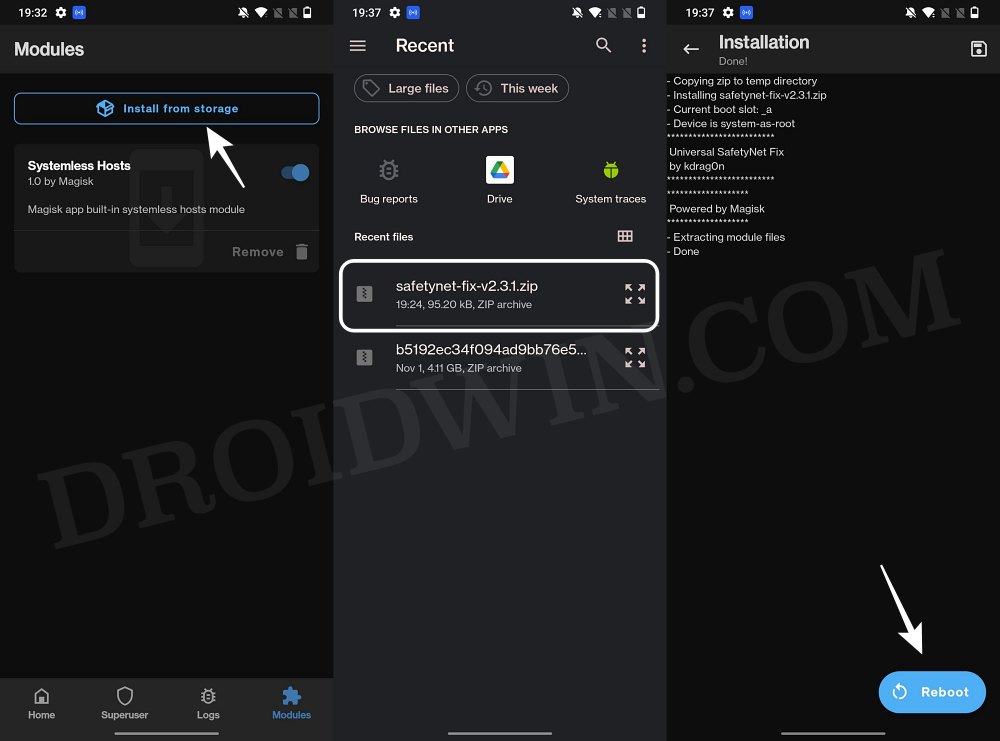
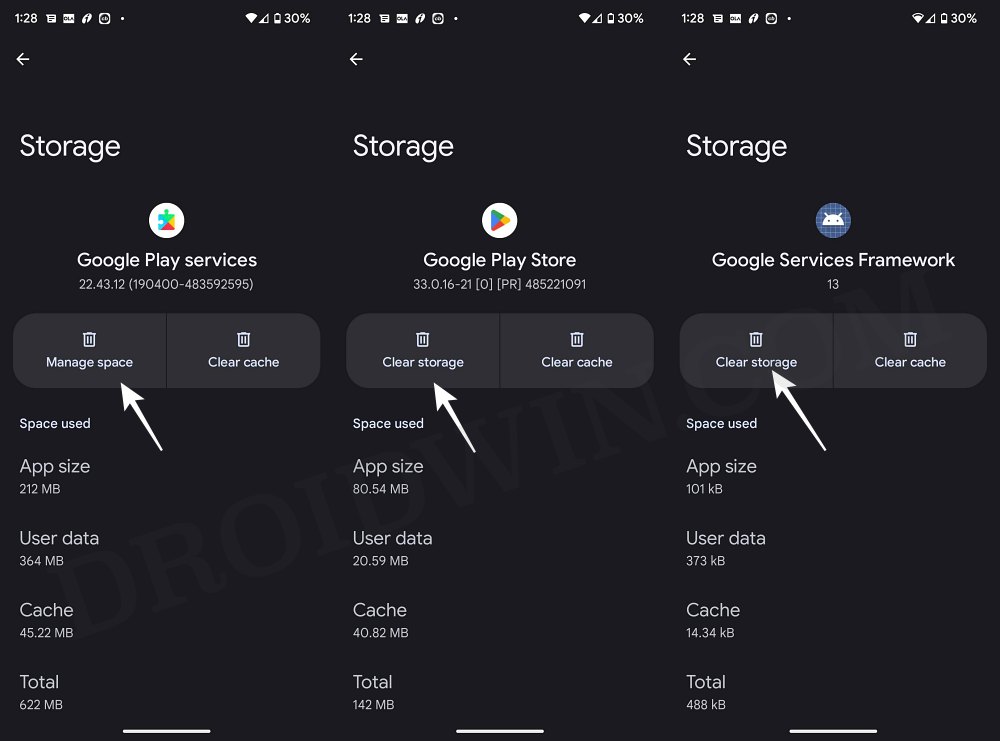
![Выбранный текст в адресной строке Chrome не имеет выделенного цвета [Fix]](https://vgev.ru/wp-content/uploads/2023/02/chrome-url-bar-selected-text-have-no-highlighted-color.jpg)

![Microsoft Edge и Brave не работают в Fedora Linux [Fixed]](https://vgev.ru/wp-content/uploads/2023/05/microsoft-edge-not-working-in-fedora-linux.jpg)


